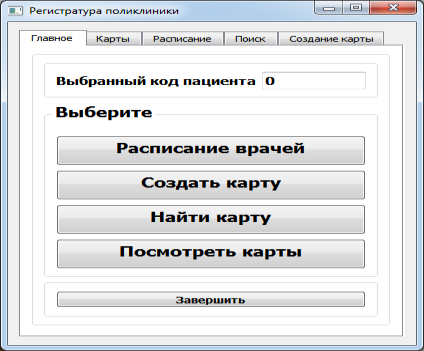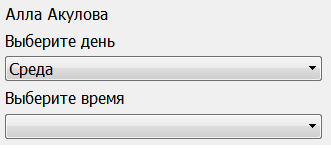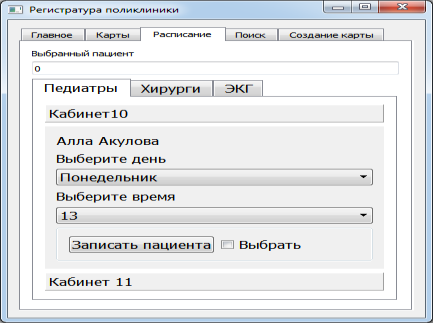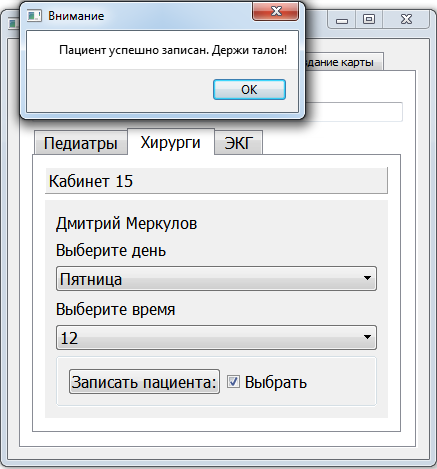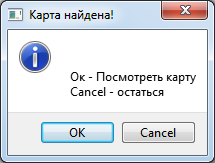Назначения программы
Эта программа создана для записи больных к врачам. Ею будут пользоваться работники поликлиники для быстрой и удобной записи к врачу и поиска карты пациента.
«Регистратура поликлиники» позволяет посмотреть расписание врачей, создать, также записать пациента к доступным врачам.
Условия выполнения программы
Минимальные требования к электронной вычислительной машине:
- · Процессор: IntelCeleron или аналогичный AMD;
- · Частота: 1500 МГЦ;
- · Оперативная память: 512 Мб;
- · Клавиатура и мышь.
Рекомендуемые требования к Электронной вычислительной машине:
- · Процессор: IntelIntelPentium ;
- · Частота: 2000 MHz;
- · Оперативная память: 1 ГБ;
- · Клавиатура и мышь.
Выполнение программы
Пользователю необходимо запустить программу, после чего выбрать действия:
- · Посмотреть расписание врачей;
- · Создать карту;
- · Записаться к врачу;
- · Провести поиск;
- · Выйти из программы.
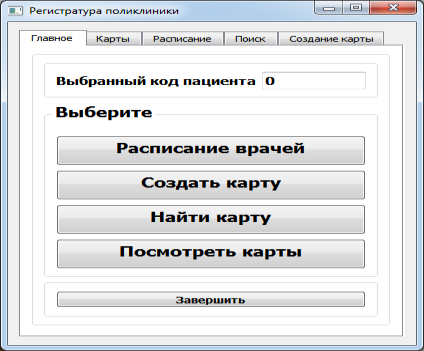
Рисунок 3.1 Меню программы
Если открыть вкладку расписание врачей, то увидите специальности, затем нужно выбрать кабинет, после чего будет показано доступное время записи к врачу (см. рис. 3.3). Если выбрать другой день и поле выбора времени пусто, значит в этот день врач не принимает людей. Показано на рис. 3.2.
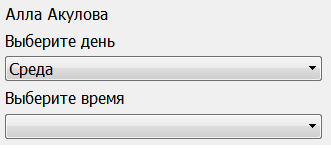
Рисунок 3.2 Недоступное время.
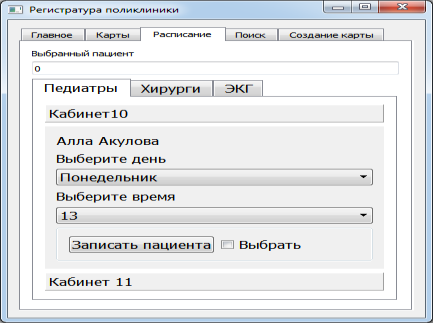
Рисунок 3.3 Расписание врачей.
Если хотите создать новую карту пациента, то необходимо открыть вкладку «Создание карты», там нужно ввести все данные о пациенте, нажать кнопку «Создать» и подтвердить свое действие (см. рисунок 3.4).
Для поиска нужно знать хотя бы ФИ или полис. Далее ввести данные в поля (см. рис. 3.5). После чего нажать «поиск». После успешного поиска, выбрать просмотр карты, где вас направят во вкладку «Карты» с данными о найденном пациенте.

Рисунок 3.5 Поиск.
Чтобы записать кого-то к врачу, нужно выбрать пациента, затем выбрать специальность, врача, день приема и время приема. Потом нажать на кнопку «Выбрать» и после этого «Записать пациента» (см. рис. 3.7). После всех процедур будет сформулирован талон в Word, которого можно будет распечатать.

Рисунок 3.6 Сформулированный талон.
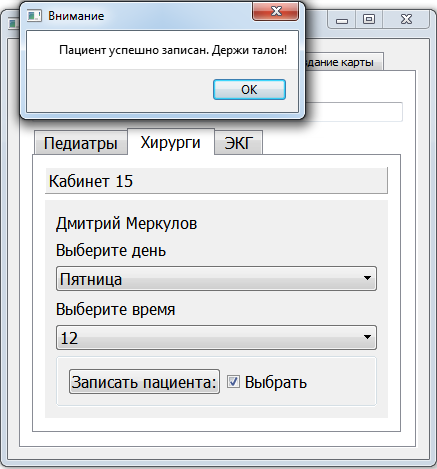
Рисунок 3.7 Запись.
Сообщение пользователю
В программе есть два вида сообщений:
- 1. Информационное сообщение;
- 2. Сообщение с выбором.
Пример: Если не выбрано время приема, но нажата кнопка «Записать пациента», то выводиться следующее:
Если найден пациент:
Если хотите выйти из программы:
И т.д.